Ta reda på Windows installationsdatum med olika metoder
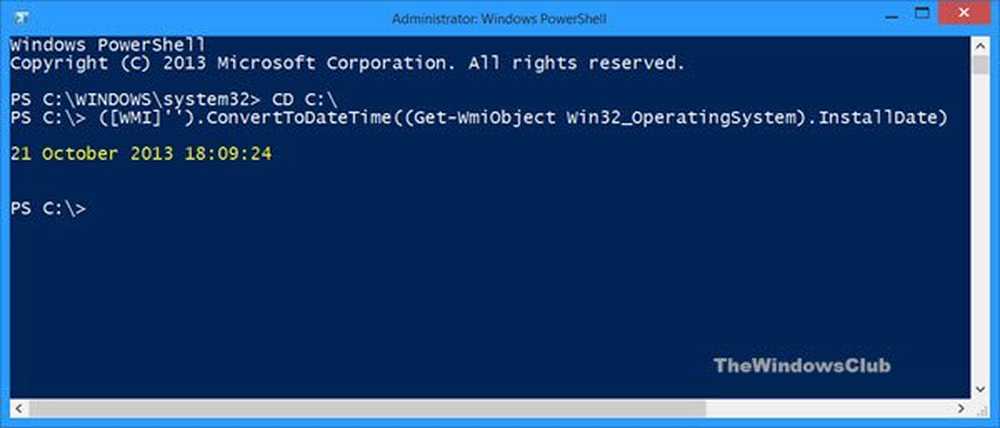
Det kan vara en tid, när du kanske vill eller behöver känna din Windows installationsdatum eller datum och tid när ditt Windows-operativsystem installerades på din dator. Det finns flera sätt att ta reda på detta, som vi kommer att diskutera i det här inlägget.
Windows installationsdatum
1] Det enklaste sättet att ta reda på när ditt Windows OS installerades skulle vara att högerklicka på Windows-mapp, välj Egenskaper och se posten framför Skapat under fliken Allmänt. Här ser du tid och datum.

Men om du har uppgraderat din Windows-version till en högre version, kommer du att se det datum då den tidigare versionen installerades och inte när den senaste versionen installerades eller uppgraderades. I mitt fall visar den dagen jag först installerade Windows 8 - och inte Windows 8.1-datumet.
2] Windows installationsdatum lagras också i Windows-registret i följande tangent, som UNIX-tid, det vill säga som ett 32-bitars värde som visar tiden i antal sekunder sedan 1 januari 1970.
HKEY_LOCAL_MACHINE \ SOFTWARE \ Microsoft \ Windows NT \ CurrentVersion \ InstallDate

Mina Windows installerades 1382359164 sekunder sedan 1 januari 1970, så du måste göra några beräkningar för att komma fram till figuren.
3] Det enklaste och mest praktiska sättet att hitta Windows installationsdatum skulle vara att använda systeminfo verktyg, som vi redan har pratat om. För att använda det här inbyggda verktyget, öppna en kommandotolken fönstret skriver du följande och trycker på Enter:systeminfo | hitta / jag "Installationsdatum"

Du kommer att kunna se Original Installationsdatum.
4] Windows installationsdatum lagras också i egenskapen InstallDate av WMI-klassen Win32_OperatingSystem. Du kan använda Power för att få datum och tid för installationen. För att få reda på datumet öppnar du Windows PowerShell som administratör, ändrar sökväg till C-enhet, skriver följande och trycker på Enter:
([WMI] "). ConvertToDateTime ((Get-WmiObject Win32_OperatingSystem) .InstallDate)
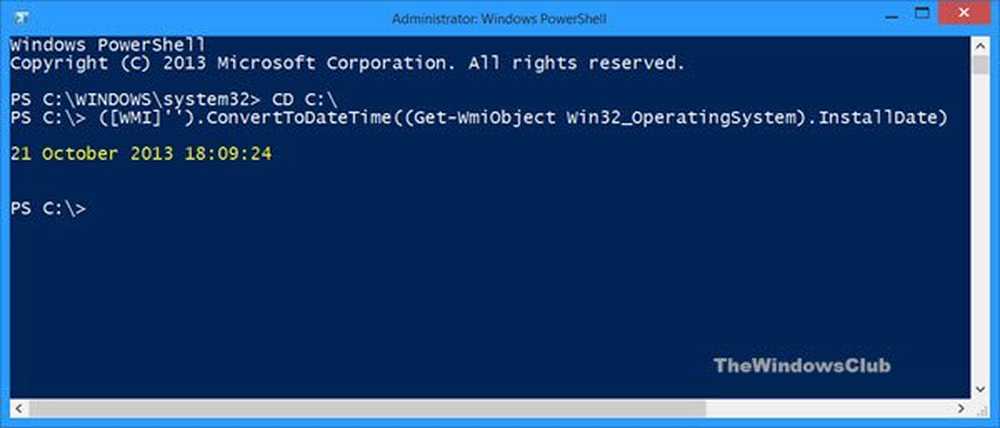
Datum och tid som Windows installerades kommer att visas!
Läs nu: Så här hittar du System Uptime.
Njut resten av dagen! 🙂



